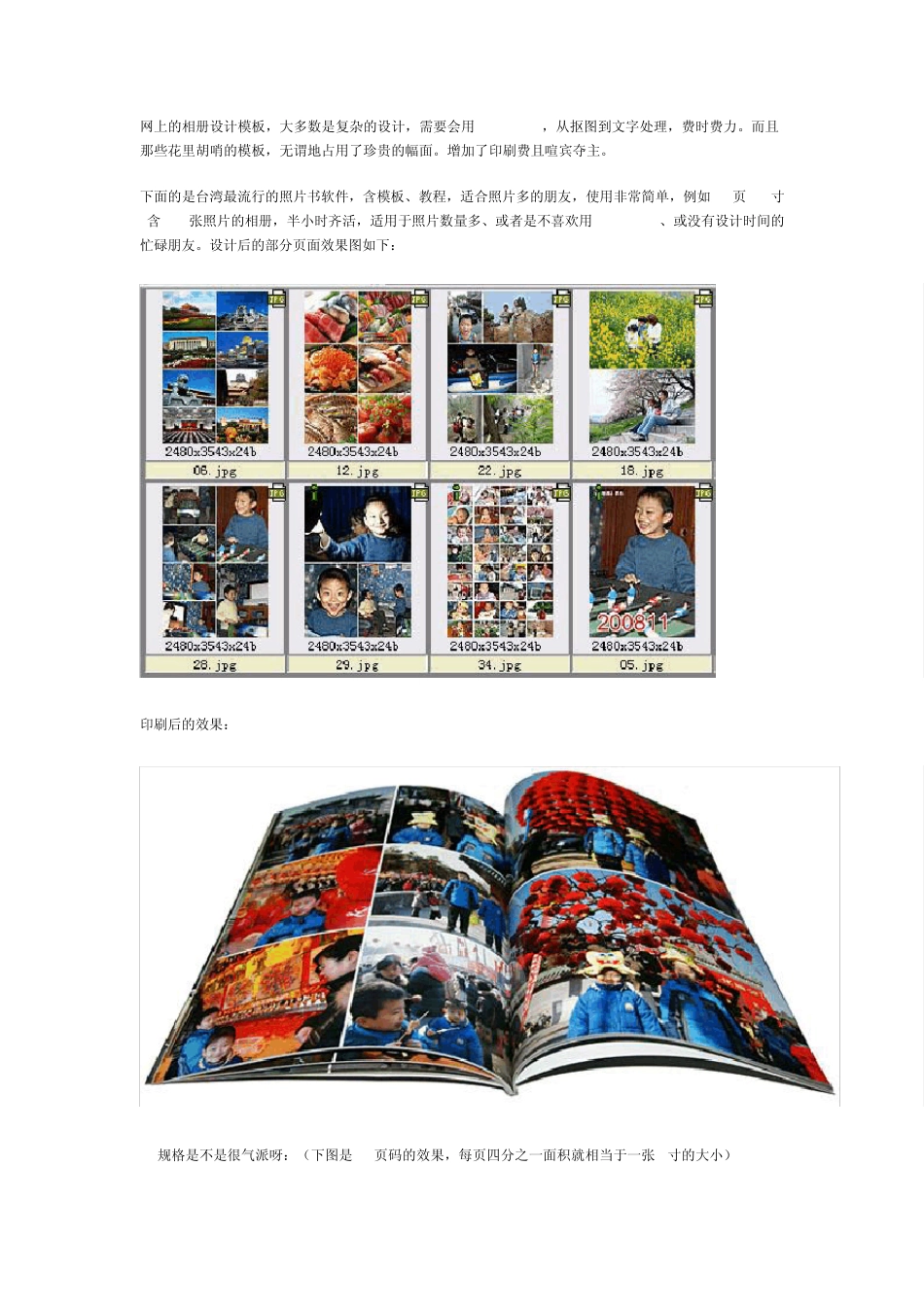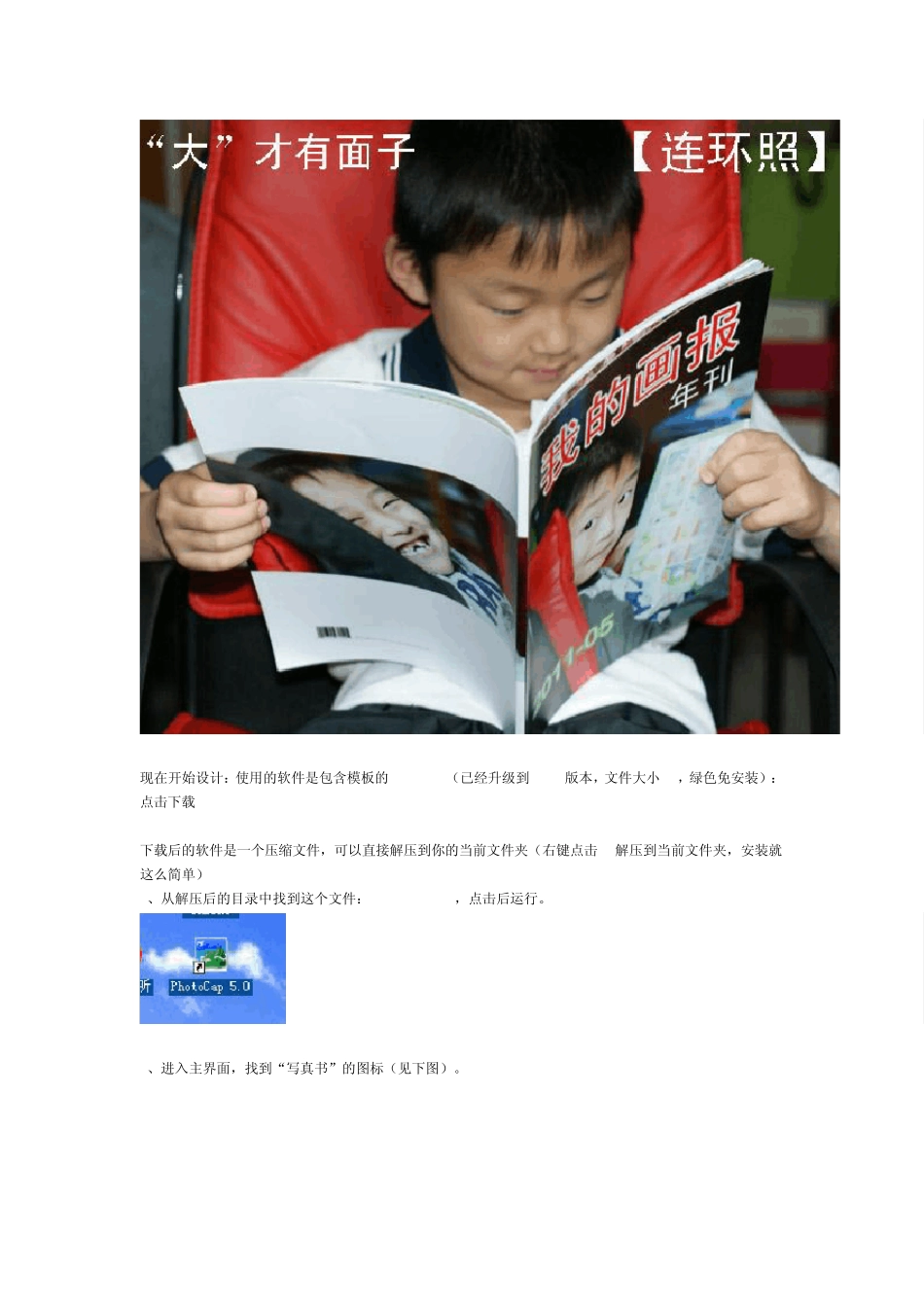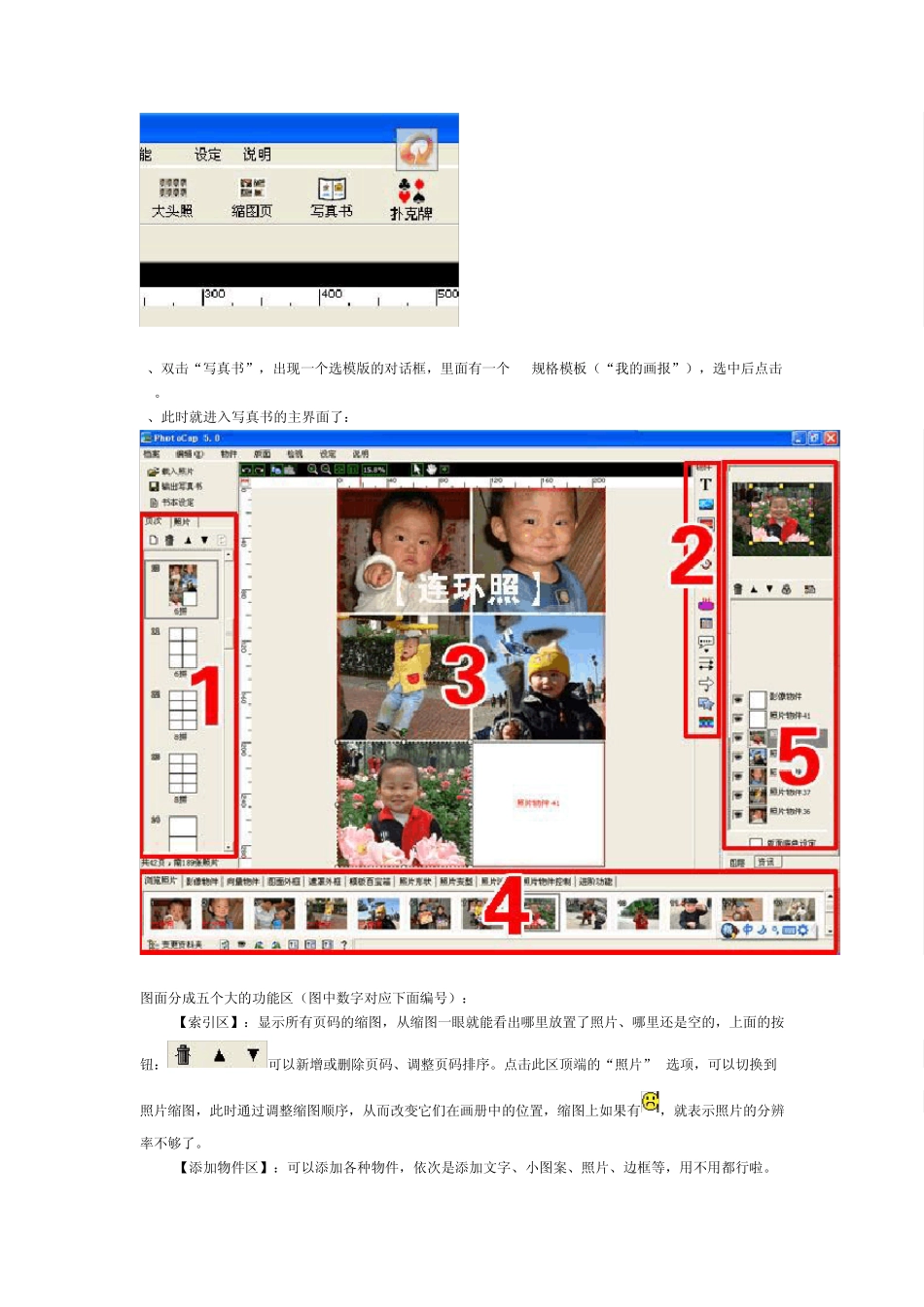网上的相册设计模板,大多数是复杂的设计,需要会用photoshop,从抠图到文字处理,费时费力。而且那些花里胡哨的模板,无谓地占用了珍贵的幅面。增加了印刷费且喧宾夺主。 下面的是台湾最流行的照片书软件,含模板、教程,适合照片多的朋友,使用非常简单,例如 42页/12寸/含200张照片的相册,半小时齐活,适用于照片数量多、或者是不喜欢用photoshop、或没有设计时间的忙碌朋友。设计后的部分页面效果图如下: 印刷后的效果: A4规格是不是很气派呀:(下图是50页码的效果,每页四分之一面积就相当于一张6寸的大小) 现在开始设计:使用的软件是包含模板的photocap(已经升级到5.01版本,文件大小3M,绿色免安装):点击下载 下载后的软件是一个压缩文件,可以直接解压到你的当前文件夹(右键点击--解压到当前文件夹,安装就这么简单) 1、从解压后的目录中找到这个文件:PhotoCap.exe,点击后运行。 2、进入主界面,找到“写真书”的图标(见下图)。 3、双击“写真书”,出现一个选模版的对话框,里面有一个 A4规格模板(“我的画报”),选中后点击OK。 4、此时就进入写真书的主界面了: 图面分成五个大的功能区(图中数字对应下面编号): (1). 【索引区】:显示所有页码的缩图,从缩图一眼就能看出哪里放置了照片、哪里还是空的,上面的按钮:可以新增或删除页码、调整页码排序。点击此区顶端的“照片” 选项,可以切换到照片缩图,此时通过调整缩图顺序,从而改变它们在画册中的位置,缩图上如果有,就表示照片的分辨率不够了。 (2). 【添加物件区】:可以添加各种物件,依次是添加文字、小图案、照片、边框等,用不用都行啦。 (3). 【主显示区】:显示设计结果。页面的周圈有一个3毫米宽的红边,叫出血带,被红边压到的是可能裁到的区域。 (4). 【添加照片区】:直接把这里的照片拖到3【主显示区】,就可以完成设计了。先点击左下端的“变更资料夹”按钮,找到你的候选照片。 (5). 【物件清单区】:显示在页面上的所有物件,点击选中一个,就会出现在上方编辑区中,拖动上面的8个黄色小方点,可以改变选取区域的大小。拖动编辑区的中间位置,可以移动选择区域。 关于模板:最初在 1【索引区】包含了42个页码、26个模板,每个模板是2个页面。页数可以任意增加和减少,模板也可以相互覆盖和修改。下面是设计相册的步骤(遇到操作失误,点击 返回):如有疑问,请咨询 QQ:393735228 向画面中添加照片:在 4【添...